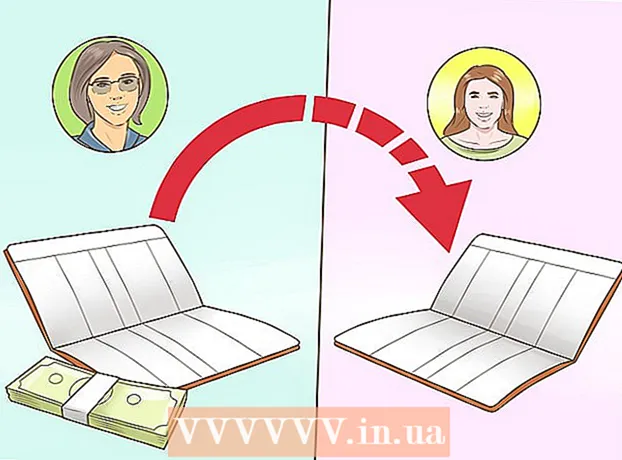Forfatter:
Virginia Floyd
Oprettelsesdato:
8 August 2021
Opdateringsdato:
22 Juni 2024

Indhold
- Trin
- Metode 1 af 5: Netgear
- Metode 2 af 5: Linksys
- Metode 3 af 5: Belkin
- Metode 4 af 5: D-Link
- Metode 5 af 5: En anden router
- Advarsler
Hvis du nulstiller adgangskoden på routeren, kan du åbne dens konfigurationsside og foretage ændringer af indstillingerne. For at nulstille adgangskoden på routeren skal du gendanne standardindstillingerne ved at trykke på en særlig knap på selve routeren.
Trin
Metode 1 af 5: Netgear
 1 Tænd Netgear -routeren, og vent et minut, før routeren starter.
1 Tænd Netgear -routeren, og vent et minut, før routeren starter. 2 Find knappen "Gendan fabriksindstillinger", som har en rød linje omkring sig og er mærket i overensstemmelse hermed.
2 Find knappen "Gendan fabriksindstillinger", som har en rød linje omkring sig og er mærket i overensstemmelse hermed. 3 Tryk og hold knappen Gendan fabriksindstillinger i syv sekunder. Tryk på knappen med en tynd genstand, f.eks. En udrettet papirclips.
3 Tryk og hold knappen Gendan fabriksindstillinger i syv sekunder. Tryk på knappen med en tynd genstand, f.eks. En udrettet papirclips. 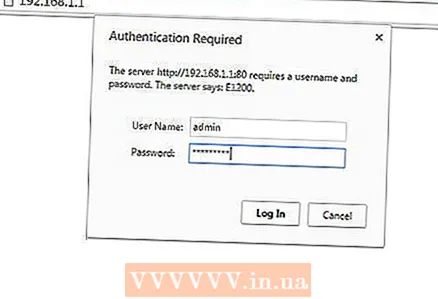 4 Slip knappen, når strømindikatoren begynder at blinke, og lad routeren genstarte helt. Adgangskoden på routeren nulstilles, når strømindikatoren holder op med at blinke og bliver grøn eller hvid. Den nye standardadgangskode er ordet "password" (uden anførselstegn).
4 Slip knappen, når strømindikatoren begynder at blinke, og lad routeren genstarte helt. Adgangskoden på routeren nulstilles, når strømindikatoren holder op med at blinke og bliver grøn eller hvid. Den nye standardadgangskode er ordet "password" (uden anførselstegn).
Metode 2 af 5: Linksys
 1 Find knappen "Nulstil" på din Linksys router. Denne lille, runde knap er placeret på bagsiden af routeren og er mærket med rødt.
1 Find knappen "Nulstil" på din Linksys router. Denne lille, runde knap er placeret på bagsiden af routeren og er mærket med rødt.  2 Tænd for routeren, vent på, at den starter, og tryk derefter på nulstillingsknappen og hold den nede i 10 sekunder. Strømindikatoren blinker.
2 Tænd for routeren, vent på, at den starter, og tryk derefter på nulstillingsknappen og hold den nede i 10 sekunder. Strømindikatoren blinker. - Nulstillingsknappen på ældre Linksys -routere skal holdes nede i 30 sekunder.
 3 Tag routeren ud af stikkontakten, og tilslut den derefter igen.
3 Tag routeren ud af stikkontakten, og tilslut den derefter igen.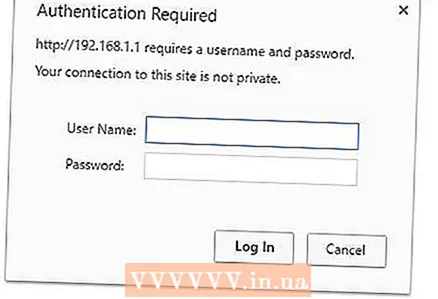 4 Vent på, at strømindikatoren holder op med at blinke - det tager cirka et minut. Adgangskoden på routeren nulstilles. Der er som standard ingen ny adgangskode, det vil sige for at åbne routerens konfigurationsside skal adgangskodelinjen stå tom.
4 Vent på, at strømindikatoren holder op med at blinke - det tager cirka et minut. Adgangskoden på routeren nulstilles. Der er som standard ingen ny adgangskode, det vil sige for at åbne routerens konfigurationsside skal adgangskodelinjen stå tom.
Metode 3 af 5: Belkin
 1 Find knappen "Nulstil" på din Belkin -router. Denne lille, runde knap er placeret på bagsiden af routeren og er mærket i overensstemmelse hermed.
1 Find knappen "Nulstil" på din Belkin -router. Denne lille, runde knap er placeret på bagsiden af routeren og er mærket i overensstemmelse hermed.  2 Tænd routeren, vent på, at den starter, og tryk derefter på nulstillingsknappen og hold den nede i 15 sekunder.
2 Tænd routeren, vent på, at den starter, og tryk derefter på nulstillingsknappen og hold den nede i 15 sekunder.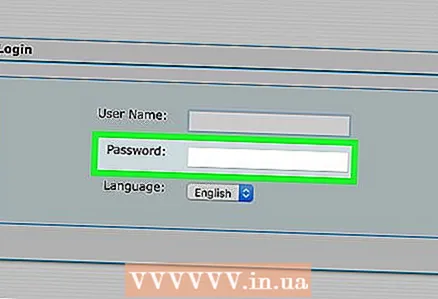 3 Vent mindst et minut, før routeren genstarter helt. Din Belkin -router nulstilles til fabriksindstillingerne. Der er som standard ingen ny adgangskode, det vil sige for at åbne routerens konfigurationsside skal adgangskodelinjen stå tom.
3 Vent mindst et minut, før routeren genstarter helt. Din Belkin -router nulstilles til fabriksindstillingerne. Der er som standard ingen ny adgangskode, det vil sige for at åbne routerens konfigurationsside skal adgangskodelinjen stå tom.
Metode 4 af 5: D-Link
 1 Tænd din router, og vent på, at den starter.
1 Tænd din router, og vent på, at den starter. 2 Tryk på Reset -knappen, og hold den inde i 10 sekunder. Tryk på knappen med en tynd genstand, f.eks. En udrettet papirclips.
2 Tryk på Reset -knappen, og hold den inde i 10 sekunder. Tryk på knappen med en tynd genstand, f.eks. En udrettet papirclips.  3 Slip nulstillingsknappen efter 10 sekunder, og vent på, at routeren genstarter helt.
3 Slip nulstillingsknappen efter 10 sekunder, og vent på, at routeren genstarter helt.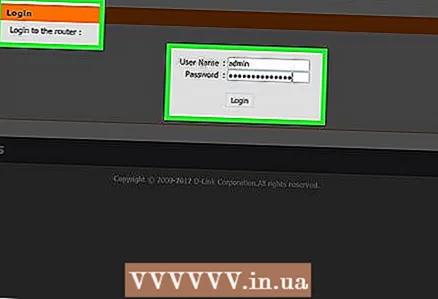 4 Vent mindst 15 sekunder efter routeren genstarter, før du ændrer dens indstillinger. Der er som standard ingen ny adgangskode, det vil sige for at åbne routerens konfigurationsside skal adgangskodelinjen stå tom.
4 Vent mindst 15 sekunder efter routeren genstarter, før du ændrer dens indstillinger. Der er som standard ingen ny adgangskode, det vil sige for at åbne routerens konfigurationsside skal adgangskodelinjen stå tom.
Metode 5 af 5: En anden router
 1 Tænd din router, og vent på, at den starter.
1 Tænd din router, og vent på, at den starter. 2 Find knappen "Nulstil" på routeren. I de fleste tilfælde vil det være markeret med de relevante markeringer. Hvis ikke, skal du kigge efter en lille knap eller en forsænket knap, der kun kan trykkes med en tynd genstand, f.eks. En rettet papirclips.
2 Find knappen "Nulstil" på routeren. I de fleste tilfælde vil det være markeret med de relevante markeringer. Hvis ikke, skal du kigge efter en lille knap eller en forsænket knap, der kun kan trykkes med en tynd genstand, f.eks. En rettet papirclips.  3 Tryk og hold nulstillingsknappen nede i 10-15 sekunder. Routerindstillingerne nulstilles til fabriksindstillingerne, herunder adgangskoden.
3 Tryk og hold nulstillingsknappen nede i 10-15 sekunder. Routerindstillingerne nulstilles til fabriksindstillingerne, herunder adgangskoden. 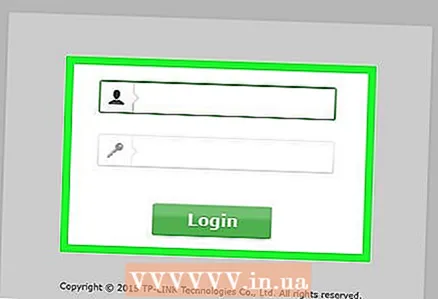 4 Åbn routerens konfigurationsside ved hjælp af standardoplysninger. I de fleste tilfælde er standardadgangskoden "admin", "adgangskode", eller bare lad adgangskodelinjen være tom.
4 Åbn routerens konfigurationsside ved hjælp af standardoplysninger. I de fleste tilfælde er standardadgangskoden "admin", "adgangskode", eller bare lad adgangskodelinjen være tom. - Hvis du ikke kan åbne konfigurationssiden, skal du kontakte din routerproducent for at få standardadgangskoden.

- Hvis du ikke kan åbne konfigurationssiden, skal du kontakte din routerproducent for at få standardadgangskoden.
Advarsler
- Husk: Hvis du nulstiller adgangskoden og gendanner routerens fabriksindstillinger, slettes routerens brugerindstillinger, f.eks. Frekvens, kanal og brugernavn. Efter nulstilling af adgangskoden skal du således omkonfigurere routeren.